| Python 之使用模板生成周报 | 您所在的位置:网站首页 › python周报系统 › Python 之使用模板生成周报 |
Python 之使用模板生成周报
|
使用模板生成周报的步骤: 1、使用 docx 库编辑模板文档 2、将段落中的关键词替换成每周需要改变的参数 3、将统计内容插入表格中 4、生成统计图并插入模板文件 5、将模板文件另外输出 本篇博客会涉及以下几个知识点: 1、使用 docx 依赖编辑模板文件 2、如何替换 word 文档中的关键字 3、在 word 中添加图片 4、将统计内容插入表格 本篇博客会涉及到的依赖库: docx 1、使用 docx 库打开模板文档此步骤会涉及到 docx 安装以及该模块的基本使用。 安装直接使用以下命令进行安装: sudo pip3 install docx然后打开 python 的交互交互界面,如果出现如下错误: 然后 import docx 不报错则表示安装成功。 docx 文档编辑 word 文档在 python3 里,docx 编辑 word 文档,有如下几个方法: 每一段文字都是 paragraph,每一个表格都是 table。 编辑文字 import docx path = "e:/test.docx" document = docx.Document(path) paragraphs = document.paragraphs for para in paragraphs: print(para.text)这样就打印出了每一段的文字,如果是想要替换,则是如下操作: for para in paragraphs: para.text = 'test'这样,每一段文字都会被置换成 test 字符串,如果是想要替换某个关键词,在后面的操作中会涉及。 编辑表格 tables = document.tables对于每一个表格,要涉及的操作都是每个表格内的格子,这个在后面插入数据的地方详细讲述。 因为本文做的是使用模板,所以只讲表格内字符串的替换以及插入操作,不涉及表格的添加与删除。 以上就是本文中涉及 docx 编辑表格需要用到的一些知识点。 2、将段落中的关键词替换成每周需要改变的参数第一个步骤后中,介绍 docx 编辑文档,直接使用 paragraph.text = 'replace string'替换整段文字,如果是在一个段落中,模板文件需要修改的只是每个段落中的几个参数,那么我们如果去修改呢? 首先,我们要了解一下,每个段落的构成。 在一个段落中,这个段落并不是一个整体,而是由一个个叫做 run的东西组成。 为什么一个段落会分解成一个个的 run 呢,因为在一个段落里,每一个字符都有可能会被单独加上一些属性,比如字号、字体、颜色、背景等参数。 比如在第一个段落中,文本信息为: 而我们通过替换每个 run 中的字符,可以保留下 run 中的这些属性,而只替换文字内容。 比如原始本文内容为: 然后打印出替换后的内容: 接下来介绍一下表格的基本组成结构。 每一个 table由一个个的 cell 组成,这个特点和 Python 操作 Excel 的方式有点相似,而在每一个cell里要添加内容,可以使用到前面的 段落paragraph 以及之下的 run。 而对于每一个 cell,计数都是从0 开始,也就是说,要定位到表格的第一个格子,是 cell(0, 0)。 以下是向格子中添加内容的方法: table = document.tables[0] run = table.cell(0,0).paragraphs[0].add_run('this is add string')以上代码片段就向 table 的第一个格子添加了一段测试字符串。 如果需要将该 run 的字符设置字号大小,则使用如下代码: run.font.size = docx.shared.Pt(18) 4、生成统计图并插入模板文件要生成报表,比如折线图,柱状图,饼图等,这个内容我会另开一篇博文,这里只讲述如果插入模板文件。 在将图片插入模板文件的过程中,尝试了一些方法,比如直接插入,比如插入 表格的 cell 中,这就涉及几个问题: 如何定位图片的插入地方,插入图片后的排版。 如果是直接通过段落,也就是 paragraph 来定位,会有一个问题,插入图片后显示不全,也就是说字体与图片的悬浮问题。 当然,直接在 word 文档中插入也有这个问题,可以通过将段落改为 单倍行距的方式来解决。 但是通过向 table 的 cell 中插入图片可以一次性解决这个问题。 但是需要注意一点,就是需要将表格 table 设置为隐藏边框。 以下是插入图片的方法: run = document.tables[1].cell(0, 0).paragraphs[0].add_run() run.add_picture(image_path, width=Inches(5.25))其中, width 这个参数是用来设置 图片的大小。 5、将模板文件另外输出通过以上的操作步骤生成一个新的周报文件以后,需要将其另外输出到一个地址,而原有模板文件不会改变。 以下是输出操作: document.save(document_path) |
【本文地址】
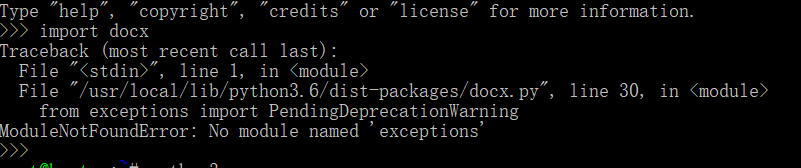 则需要使用以下命令再安装一次:
则需要使用以下命令再安装一次: 逐个打印出 run 的 text 文本。
逐个打印出 run 的 text 文本。 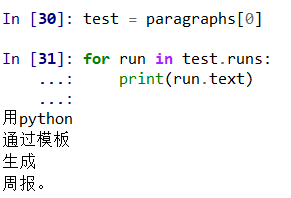
 以下是替换方法:
以下是替换方法: 该段落中,关键字部分已经被替换。
该段落中,关键字部分已经被替换。